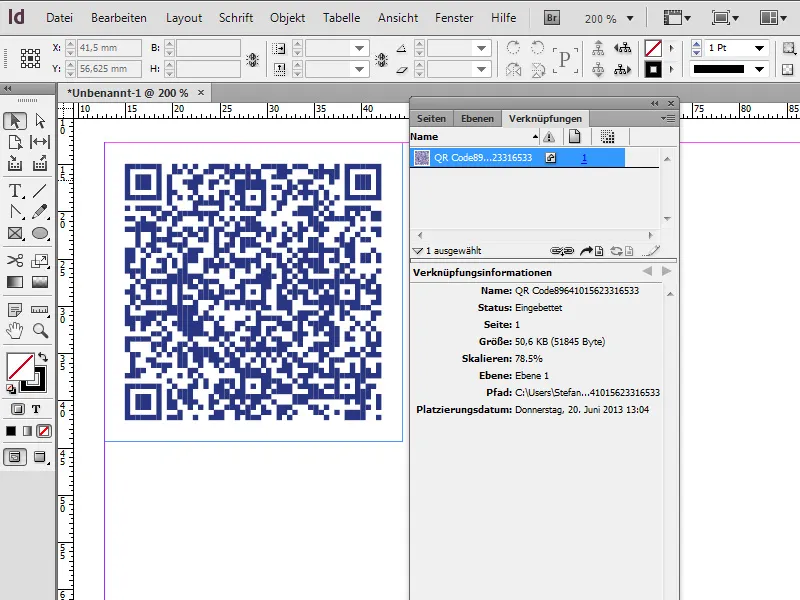Šīs sērijas otrajā daļā es detalizēti izskaidrošu QR koda ģeneratora funkciju:
1. QR koda lietošana
Sakarā ar CC versiju tagad ir pievienots QR koda ģenerators. QR nozīmē ātru atbildi. Šie kodi ir jau plaši izplatīti, jo to darbība un lietošana ir ļoti vienkārša. Kad redzat šādu kodu kaut kur, jums nav nepieciešams nekas cits, izņemot viedtālruni ar atbilstošu programmatūru - tā saukto QR koda lasītāju, ko var iegādāties arī kā bezmaksas programmu.
Otrajā solī jums jānovieto iebūvētā kamera pār izdrukāto kodu; sensori uztver kvadrātu un mērķis tiek atšifrēts. Bieži vien ceļš noved jūs tieši uz attiecīgo vietni. Tādējādi QR kodi vienkārši un ērti nodrošina savienojumu starp printētajiem materiāliem un mūsdienu digitālo pasauli.
1.1 QR kodu izveide un krāsu pielāgošana
Lai izveidotu QR kodu InDesign, dodieties uz augšējo izvēlni Objekts>Izveidot QR kodu. Kad atveras logs, jums ir iespēja norādīt, kāda veida informāciju kodam vajadzētu saturēt. Sākumā izvēlamies Hipersaiti, lai varam pēc tam norādīt mērķa URL.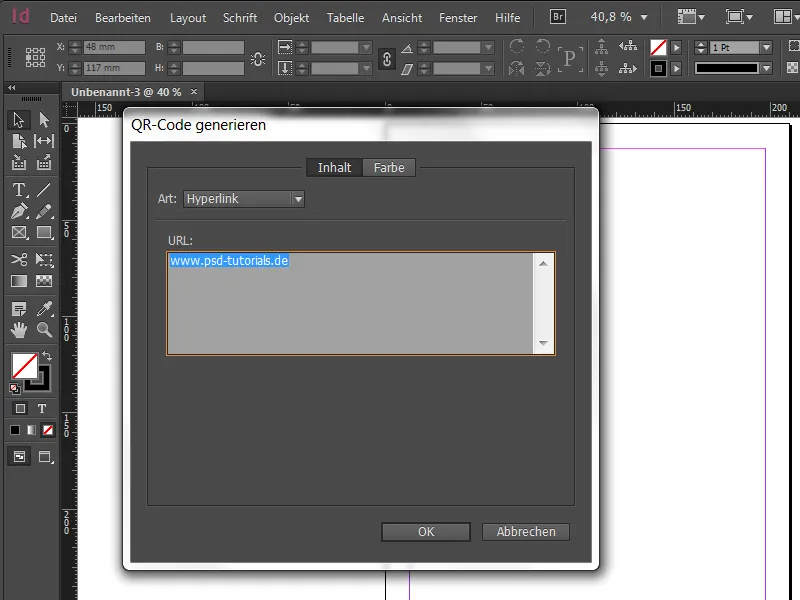
Nākamais solis ir krāsas izvēle. Tomēr piesardzībai jābūt, izvēloties skaistu krāsu, jo vienmēr jāņem vērā galvenais kritērijs - lasāmība. Tāpēc mēs vienmēr pievēršam uzmanību pietiekami spēcīgai kontrastu attiecībā, lai kamera varētu kodu atpazīt un atšifrēt bez problēmām. Ideāli būtu melns uz balta vai otrādi. Nekas nav tik frustrējošs kā vēlēšanās saņemt papildu informāciju, bet pēc tam liels frustrationam, jo QR kods nav uzreiz lasāms.
Apstiprinot mūsu ievadus, uzreiz saņemsim savu kodu ielādētu peles rādītājā. Adobe šo vērtību standartizē uz 30x30mm. Protams, šo vērtību var mainīt pēc vajadzības, jo visi kodā esošie elementi ir vektori, kas ļauj visu izskatu mainīt vēlamo lielumu - bez kvalitātes zaudējumiem!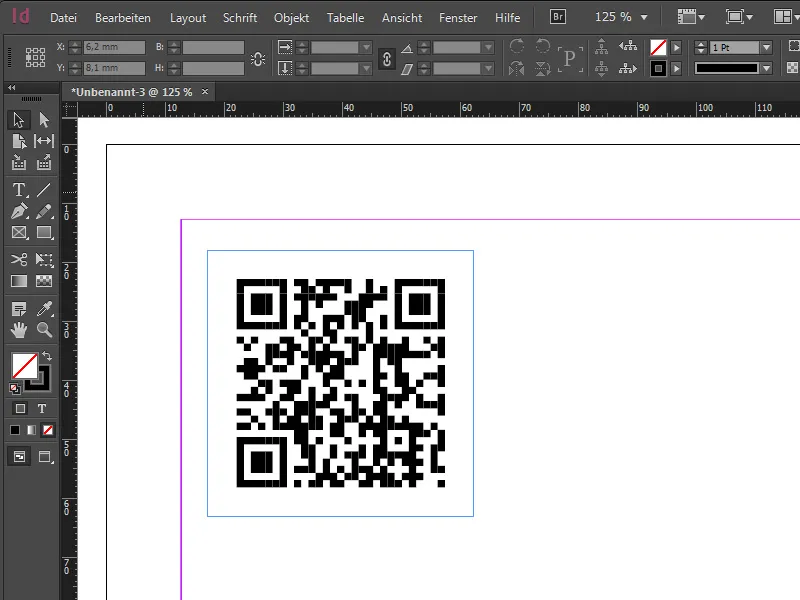
labo klišķi un opciju Rediģēt QR kodu… jebkurā laikā varat mainīt kodu parametrus. Protams, iespējams mainīt arī koda fona krāsu. Tādējādi iespējams kodu novietot virs elementa un piemēram, aizpildīt to ar balto krāsu. Ja neapšaubāmi vēlaties strādāt ar caurredzamību, ieteicams turēties pie maksimālās vērtības 80-90%, lai nodrošinātu lasāmību.
1,2 QR kodi saistīti ar vietām
<>Ar QR kodiem var saistīt daudz ko citu. Ja vēlaties atrast baznīcu, to var viegli izdarīt arī ar QR kodu. Šajā gadījumā atkal izmantojiet opciju Hipersaite, tikai šoreiz saite norāda uz attiecīgo vietu Google Maps. Lai to izdarītu, atveriet Google Maps, ievadiet mērķa vietu un saņemsiet mazā kreisajā sānjoslā kā arī saiti. Ja šajā gadījumā atzīmējat lodziņu Īss URL, saite tiks saīsināta.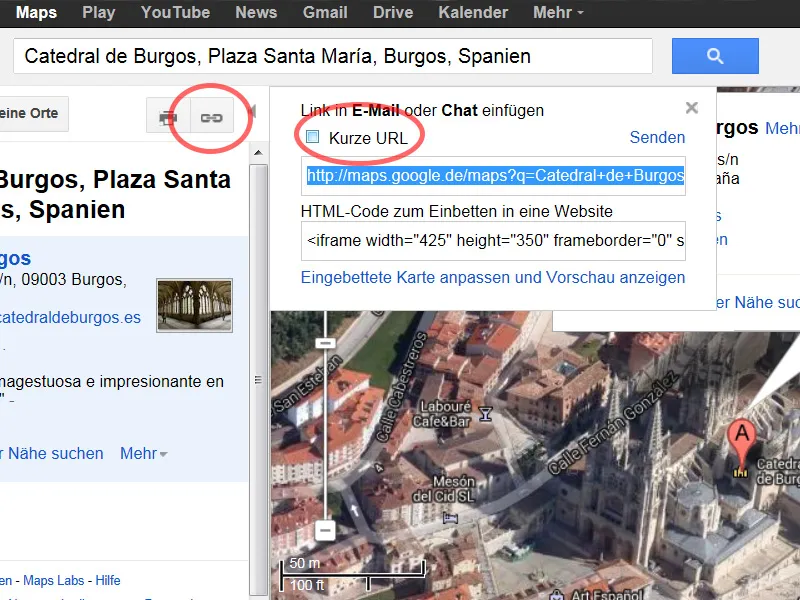
Ar šo saiti barojiet QR koda ģeneratoru un voilà - jau ar viedtālruni varat aplūkot vēlamo mērķa vietu tīklā - vai arī Vikipēdijas ierakstu, atkarībā no tā, uz ko bija izveidota saite (arī interesants pie vēsturiskām pieminekļiem vai ēkām).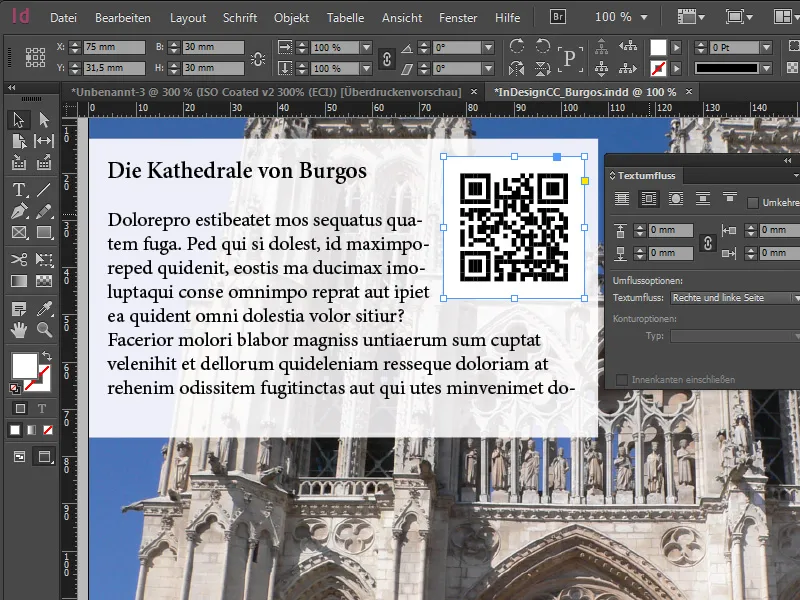
1.3 QR kodi papildu informācijai
Parasti QR kodu saista ar mērķa URL, bet tas var darīt daudz vairāk. Papildus standarta hipersaišu InDesign piedāvā mums piecās citas interesantas iespējas ar nolaižamo sarakstu:
• Tikai teksts: Ar šo funkciju teksts var tikt iekļauts kodā, tomēr tas noved pie ierobežotām interakcijām.
• Teksta ziņojums: Izvēloties šo opciju, pēc skenēšanas iespējams automātiski izsaukt ziņojumu. Arī šajā gadījumā visi nepieciešamie dati, piemēram, telefona numurs un iepriekš definētais ziņojuma teksts, tiek iekļauti kodā. Tas ir saprotams, ja drukātā sludinājumā (piemēram, automašīnas pārdošana) SMS teksts satur sekojošu saturu: "Es esmu ieinteresēts jūsu piedāvātajā automašīnā, lūdzu, sazinieties ar mani atpakaļ!"
• Epasts: Šeit mums ir līdzīga procedūra kā teksta ziņojumā, vienīgi šoreiz datu sastāvā ir pilnīgs e-pasta projekts, ko var izsaukt pēc skenēšanas.
• Vizītkarte: Izvēloties šo opciju, varat iekļaut detalizētas kontaktinformācijas par personu, kontaktus par konkrētu tēmu vai uzņēmumu, kurus var nolasīt pēc skenēšanas. Diemžēl nav iespējams importēt datus; tāpēc visi nepieciešamie dati jāievada manuāli. Tas, kas uzreiz tiek pievienots šajā informācijas plūsmās, ir kodu izskats. Tas satur vairāk pikseļu, jo ir iekļauta vairāk informācijas. Svarīgi: Jo smalkāks kods, jo lielākam drukas platībā tas jāattēlo.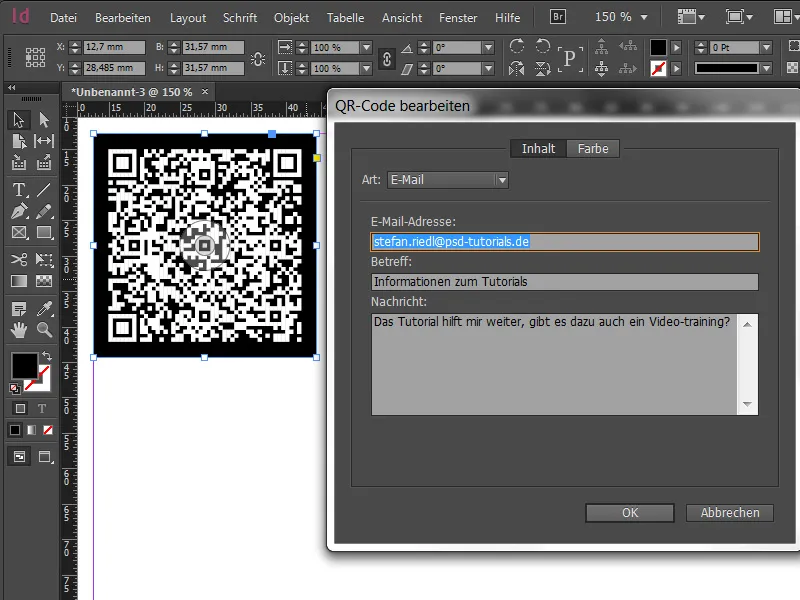
1.4 Drukas izvade un abakavildība
Lai pārbaudītu drukas pasūtījumu, mēs varam pirms šāda QR koda izvades izvēlēties arī Krāsu pārbaudi. Turklāt, izvēloties Skats> Pārbaudes iestatījumi, izvēlamies Pielāgotus iestatījumus un tur meklējam, piemēram, ISO Coated v2 300% kā simulējamo izvades krāsu telpu. Beigās, izvēloties separācijas priekšskatu zem Logs> Izvade> Separācijas priekšskatījums, mēs varam pārbaudīt CMYK krāsu apjomu šādam QR kodam. Mūsu gadījumā krāsas apjoms ir 200%.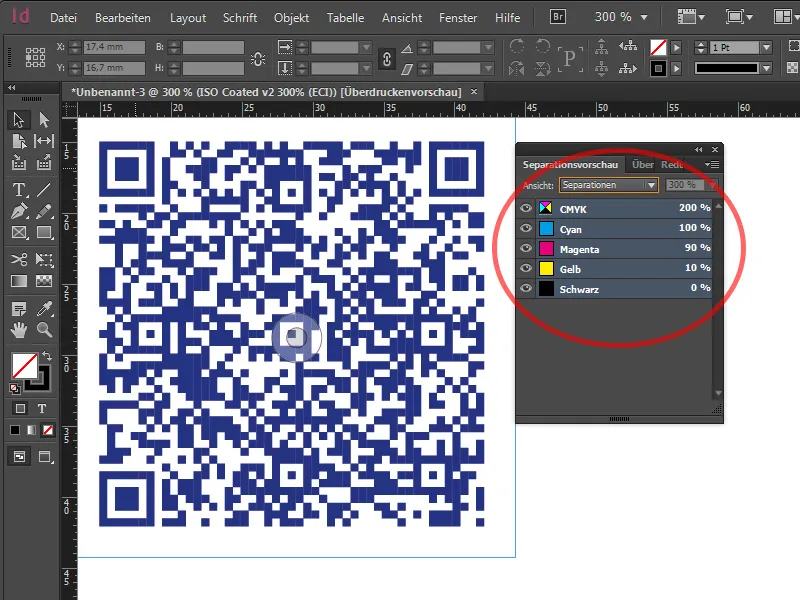
Vai šie QR kodi ir arī abakamaptīgi vecākām InDesign versijām? Lai noskaidrotu to, saglabājam dokumentu kā IDML failu un pēc tam to atveram ar InDesign CS6. Atverot to, konstatējam, ka QR kods joprojām atrodams vietā un ir iegults InDesign failā kā daļa no EPS formātā. Tas nozīmē, ka šis vektora fails paliek nepārveidots un to izmantojot var izmērot vai samazināt arī vecākās versijas. Tikai avota dati nevar tikt mainīti vairs.